文章详情页
惠普战66 360G版笔记本怎么安装win10系统 安装win10系统操作方法分享
浏览:155日期:2022-12-10 16:35:23
惠普战66 360G版是惠普首款获得AUTOCAD硬件认证的商务笔记本,并且还通过了240个工业级软硬件兼容性和稳定性测试,可见其在专业设计应用方面的强大性能。那么这款笔记本如何一键u盘安装win10系统呢?下面跟小编一起来看看吧。

安装方法:
安装前准备工作:
1、下载大白菜超级u盘启动制作工具2、将u盘制作成u盘启动盘
3、下载原版win10系统镜像并存入u盘启动盘;
惠普战66 360G版笔记本怎么安装win10系统:
1、将u盘启动盘插入usb接口,重启电脑进入大白菜菜单界面,然后按方向键选择【02】大白菜 WIN8 PE标准版(新机器),回车键进入,如图所示:

2、进入大白菜pe界面后,在弹出的大白菜PE装机工具中选择ghost win10系统安装包,接着选择系统盘,点击确定,如图所示:
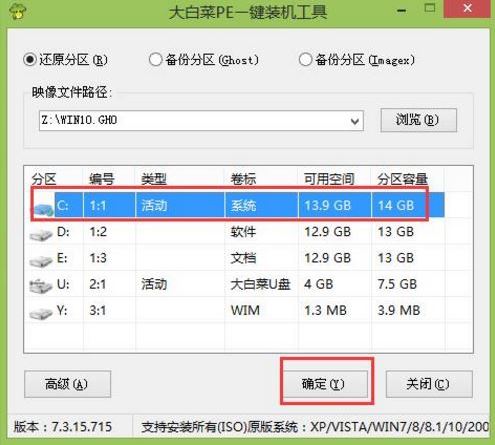
3、之后,我们只需等待系统释放完成,如图所示:.
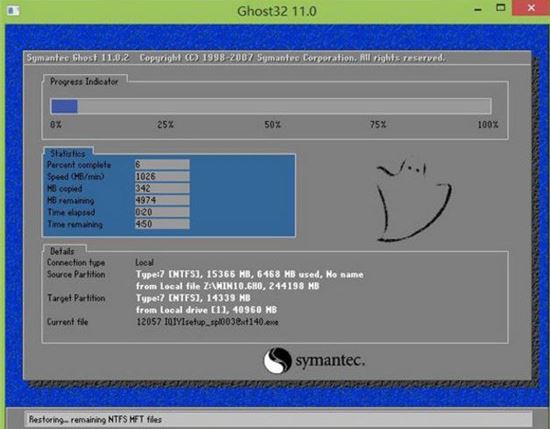
4、等系统释放完成后,重启电脑,等待系统设置完成我们就可以使用win10系统了,如图所示:
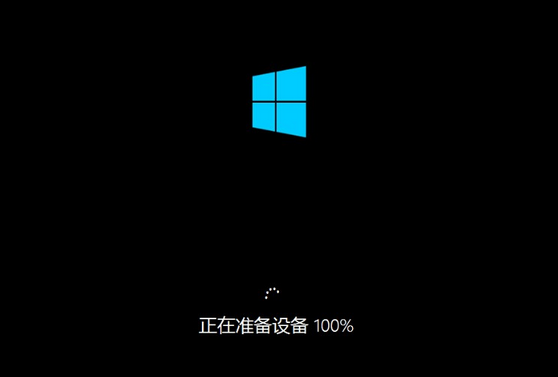
惠普相关攻略推荐:
惠普打印机如何安装?惠普打印机安装教程推荐
首款内置亚马逊Alexa的PC 惠普曲面屏一体机EnvyAiO发布!
惠普OMEN15-CE00笔记本用大白菜U盘怎样安装win10系统?安装操作方法说明
以上就是惠普战66 360G版笔记本如何一键u盘安装win10系统操作方法,如果惠普战66 360G版笔记本的用户想要安装win10系统,可以根据上述操作步骤进行安装。
相关文章:
排行榜

 网公网安备
网公网安备